Nếu muốn xóa lịch sử vị trí trên Windows 11 thì Quản Trị Mạng sẽ gửi tới bạn hai cách thực hiện. Cách thứ nhất sử dụng Windows Settings và cách thứ hai là dùng ứng dụng Windows Maps.
Một trong những điều tuyệt nhất của Windows 11 đó là bạn có thể dùng nó như một nền tảng di động. Ví dụ, bạn có thể cài và sử dụng ứng dụng Android, sử dụng ứng dụng Windows Maps... Windows Maps là ứng dụng rất hữu ích khi bạn cần tìm kiếm một vị trí, muốn chỉ đường từ nơi này đến nơi kia, theo dõi thông tin giao thông, đọc đánh giá...
Bất cứ khi nào bạn tìm kiếm một địa điểm trong ứng dụng Windows Maps, Windows 11 sẽ lưu dữ liệu đó trong hệ thống. Điều này mang đến cả ưu điểm lẫn nhược điểm. Ưu điểm là bạn có thể nhanh chóng tìm kiếm những địa điểm đã tìm kiếm trước đó từ lịch sử. Nhược điểm là người khác có thể thấy những địa điểm nào bạn đã tìm kiếm trong ứng dụng Windows Maps trên máy tính của bạn.
Nếu nhược điểm làm bạn khó chịu nhiều hơn những gì ưu điểm mang lại bạn có thể xóa lịch sử vị trí trên máy tính của mình.
Cách xóa lịch sử vị trí trên Windows 11 bằng Settings
Để xóa lịch sử vị trí trên Windows 11 bằng Settings bạn làm theo các bước sau:
B1: Nhấn Win + I để mở Settings.
B2: Nhấn vào Privacy & security ở thanh bên trái để truy cập trang riêng tư và bảo mật.
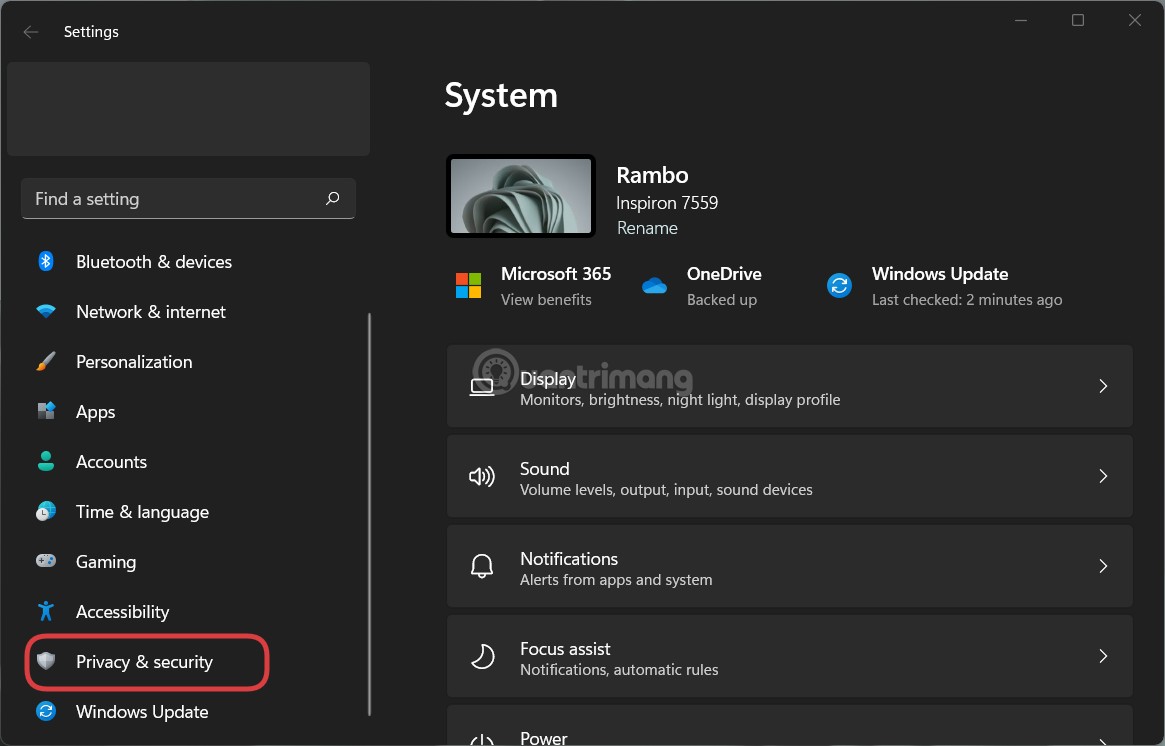
B3: Nhấn vào Location ở thanh bên phải.
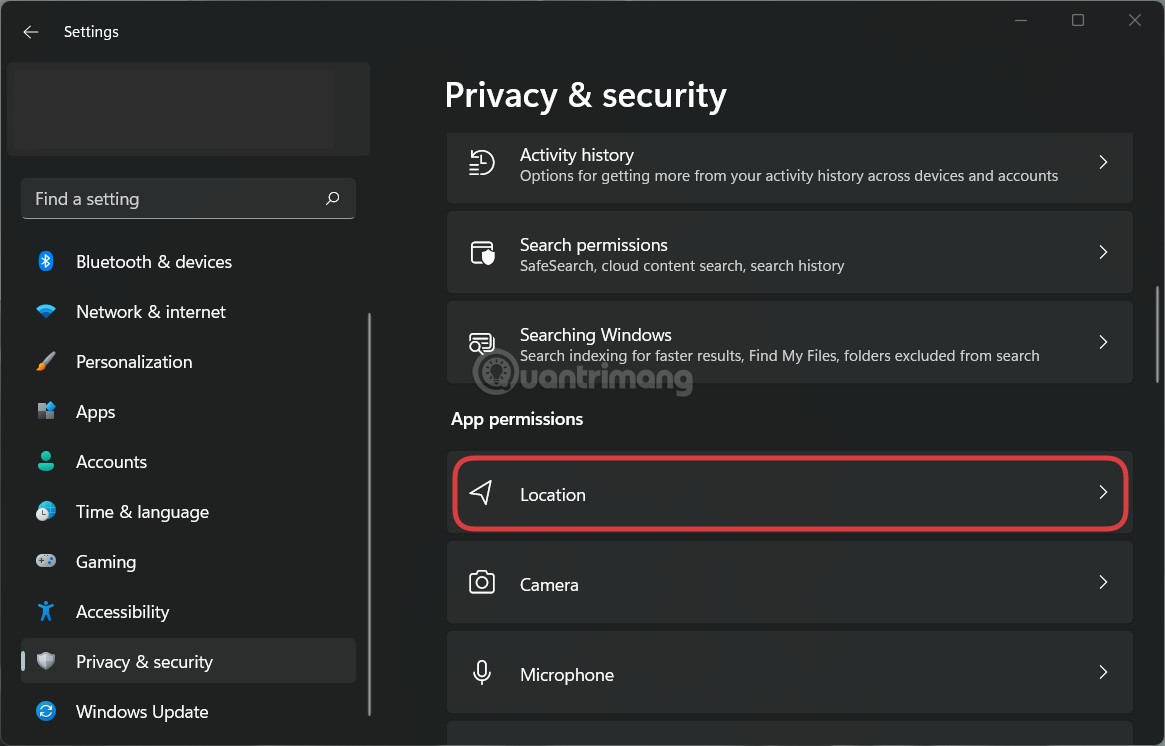
B4: Tìm kiếm tùy chọn lịch sử vị trí Location history.
B5: Nhấn vào nút Clear để xóa lịch sử vị trí.
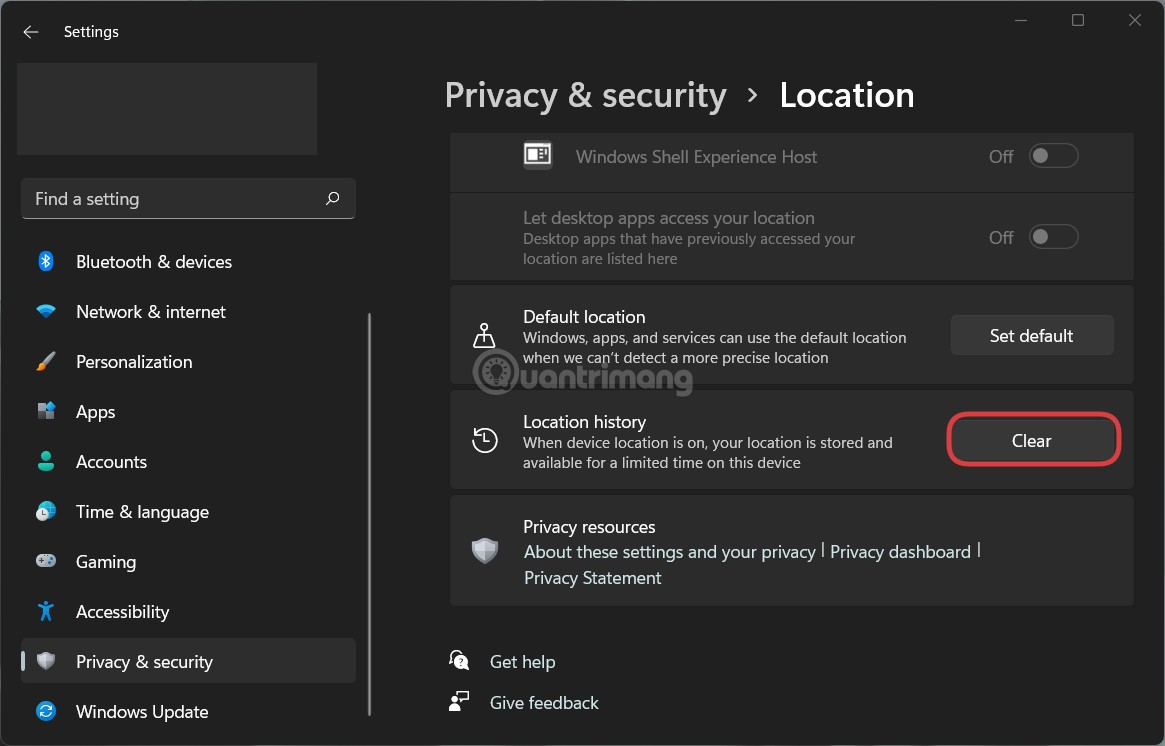
Đầu tiên, bạn cần mở Settings trên máy tính của mình. Để làm điều này, bạn cần nhấn tổ hợp phím Win + I. Tiếp theo, bạn chuyển tới thẻ Privacy & security.
Tại đây, bạn tìm kiếm menu Location. Bạn nhấn vào nó rồi tìm tùy chọn Location history. Bạn sẽ nhìn thấy nút Clear và bạn chỉ cần nhấn vào nút đó để xóa lịch sử vị trí.
Cách xóa lịch sử vị trí trên Windows 11 bằng ứng dụng Windows Maps
Để xóa lịch sử vị trí trên Windows 11 bằng ứng dụng Windows Maps bạn làm theo các bước sau:
B1: Nhấn Win + S hoặc Win + Q để mở cửa sổ tìm kiếm của Windows 11.
B2: Nhập Maps vào ô tìm kiếm.
B3: Nhấn vào ứng dụng Maps trên kết quả tìm kiếm.
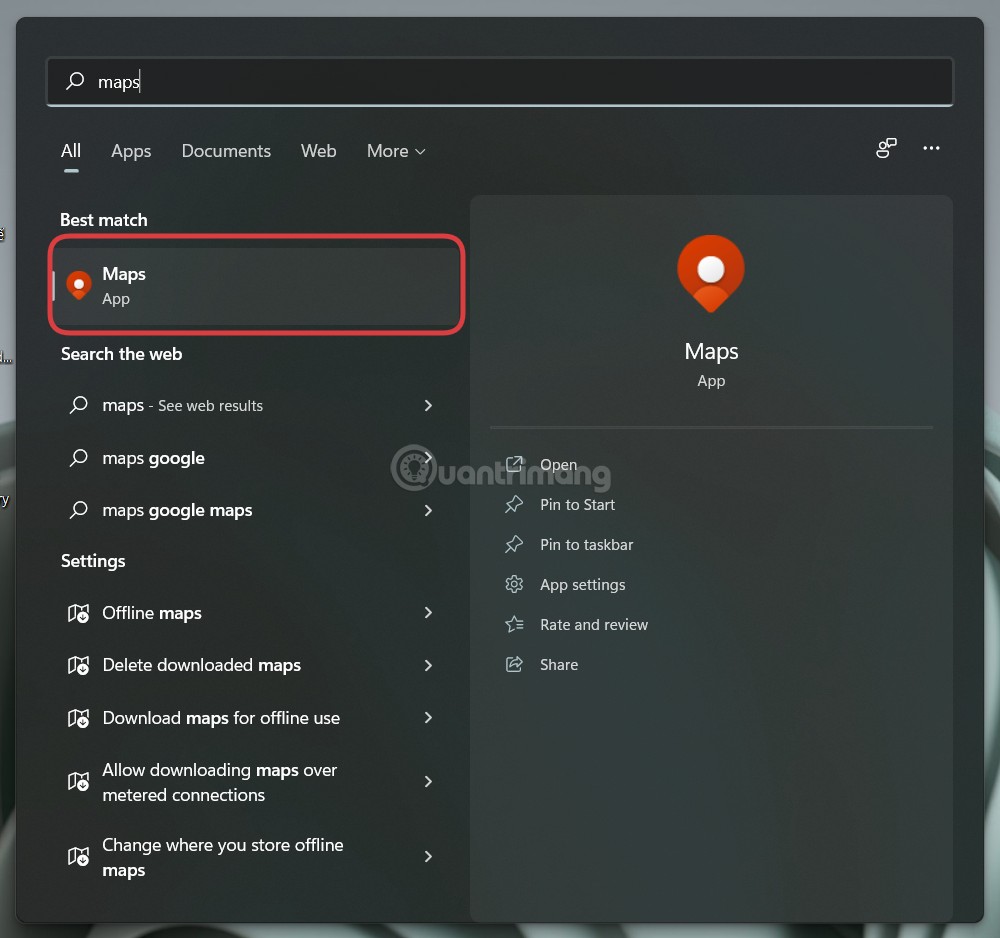
B4: Nhấn vào biểu tượng menu dấu ba chấm rồi chọn Settings.
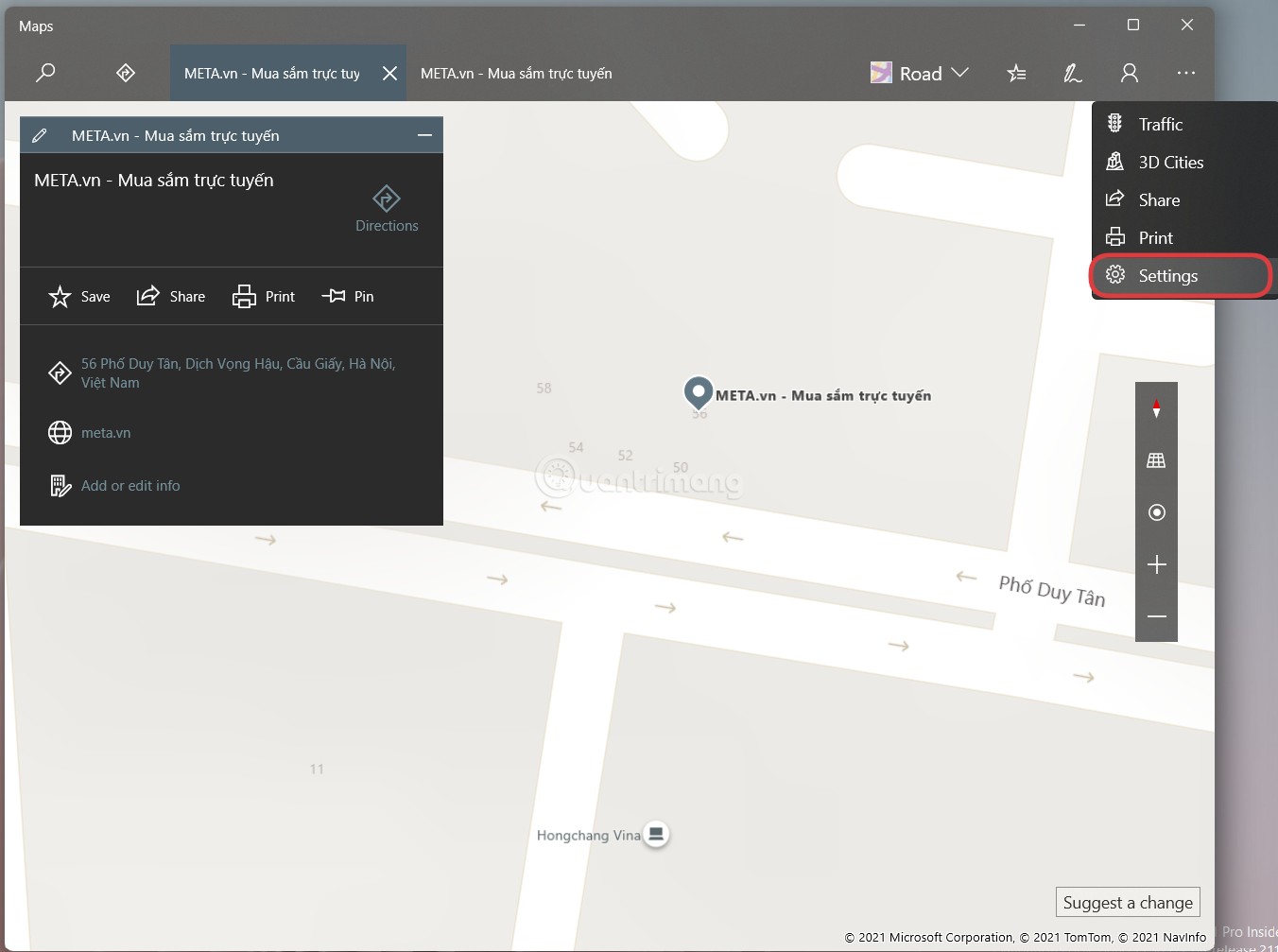
B5: Tìm kiếm phần Permissions.
B6: Nhấn vào nút Delete history.
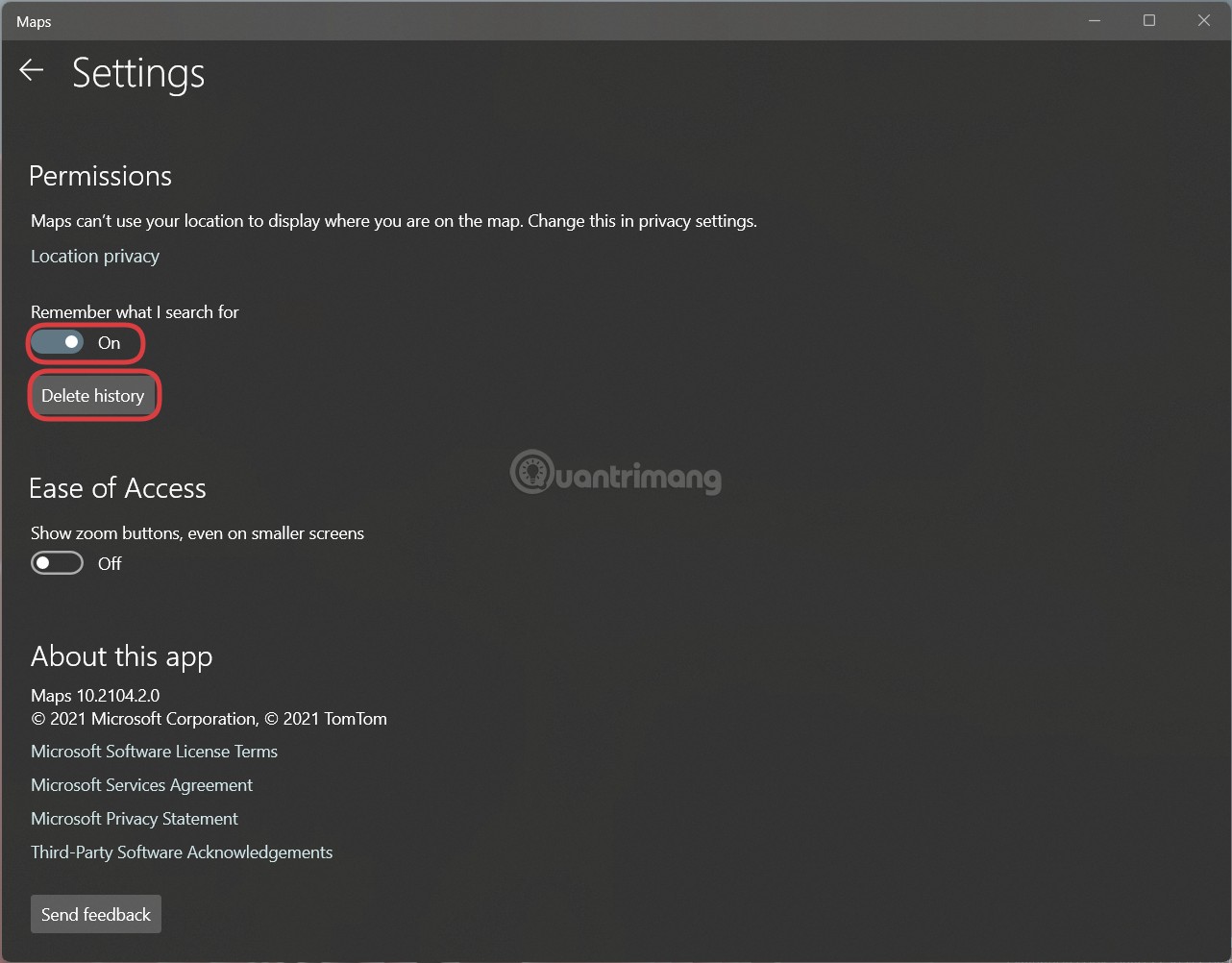
Lưu ý: Nếu chưa có ứng dụng Windows Maps bạn có thể truy cập Microsoft Store để tải về. Ngoài ra bạn có thể ngăn Maps lưu những gì bạn tìm kiếm bằng cách gạt tùy chọn Remember what I search for từ On sang Off.
Cách tắt dịch vụ vị trí trên Windows 11
Bạn có thể tắt luôn dịch vụ vị trí Location Services của Windows 11 bằng cách sử dụng Settings. Bạn nhấn Win + I để mở Settings sau đó truy cập Privacy & security > Location. Tại đây bạn sẽ tìm thấy tùy chọn Location Services. Bạn hãy dùng nút gạt để bật hoặc tắt dịch vụ vị trí trên máy tính của mình.
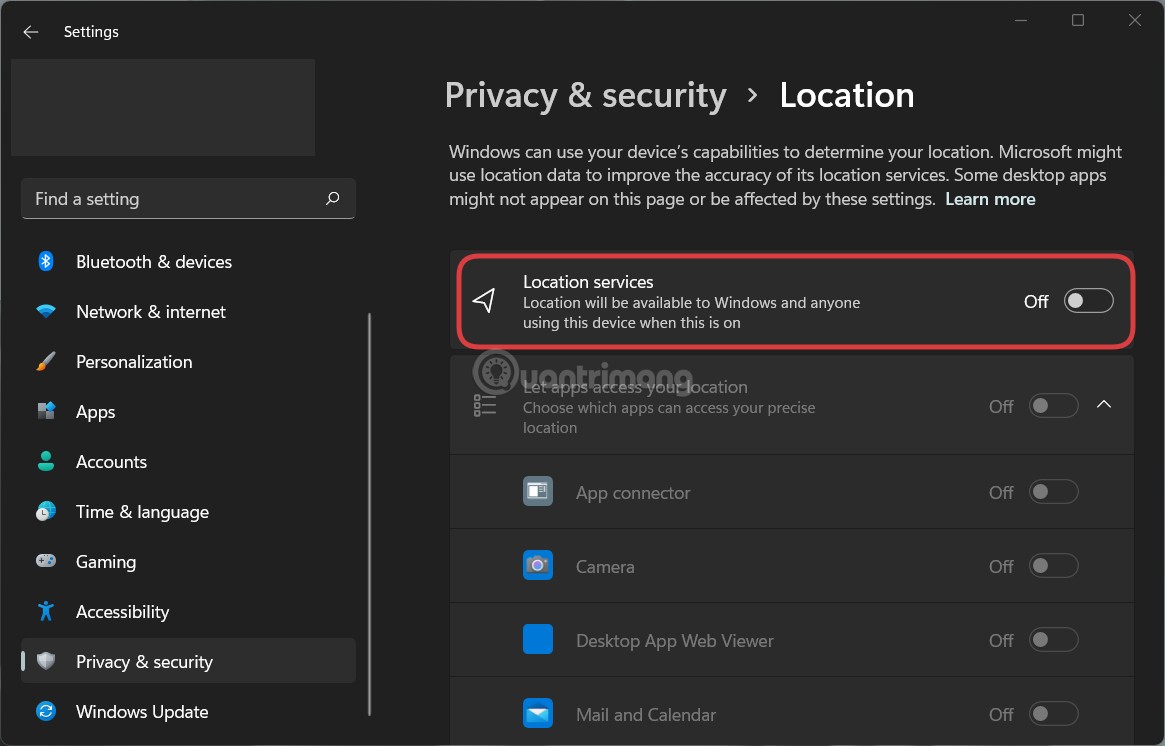
Cách đổi vị trí trên Windows 11
Trên Windows 11, bạn có thể cài đặt và thay đổi vị trí mặc định bằng Settings và ứng dụng Windows Maps. Bạn lặp lại thao tác nhấn Win + I để mở Settings sau đó truy cập Privacy & security > Location. Tiếp theo, bạn nhấn vào nút Set default rồi chọn vị trí trên ứng dụng Windows Maps để cài đặt nó làm mặc định.
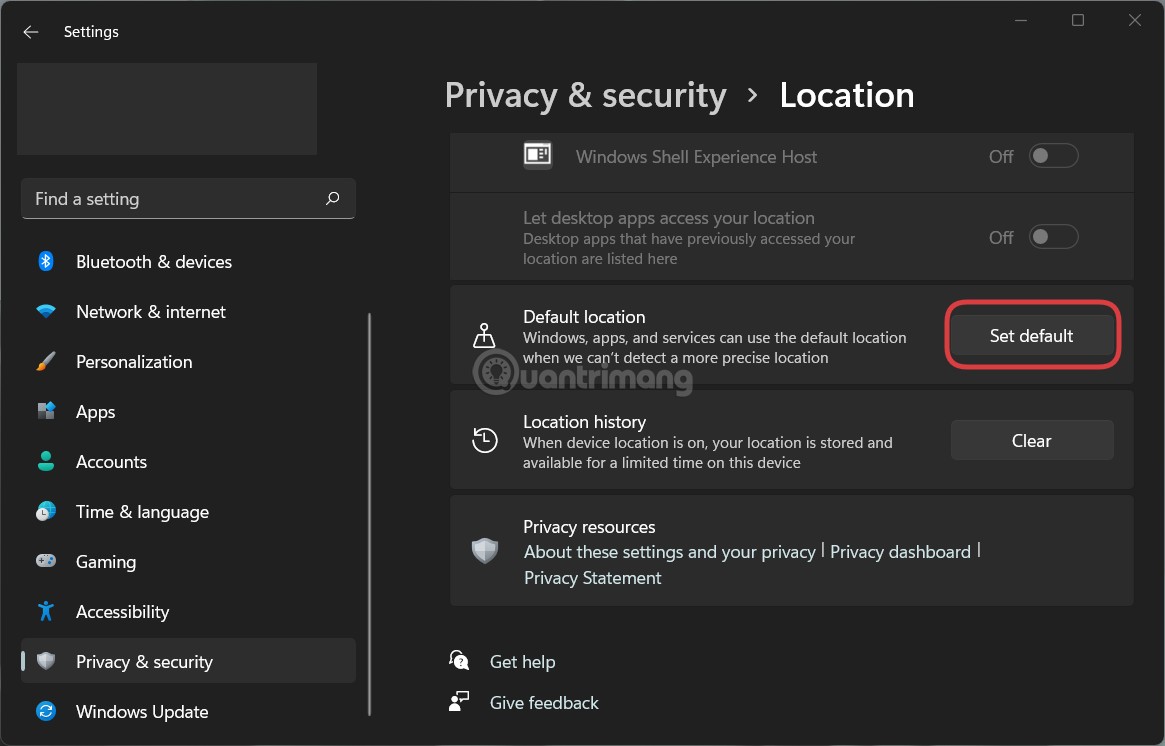
Hy vọng bài viết trên sẽ có ích với bạn!
 Công nghệ
Công nghệ  AI
AI  Windows
Windows  iPhone
iPhone  Android
Android  Học IT
Học IT  Download
Download  Tiện ích
Tiện ích  Khoa học
Khoa học  Game
Game  Làng CN
Làng CN  Ứng dụng
Ứng dụng 
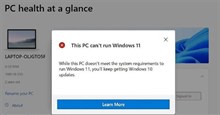
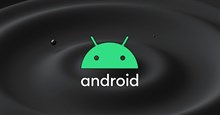






 Windows 11
Windows 11  Windows 10
Windows 10  Windows 7
Windows 7  Windows 8
Windows 8  Cấu hình Router/Switch
Cấu hình Router/Switch 









 Linux
Linux  Đồng hồ thông minh
Đồng hồ thông minh  macOS
macOS  Chụp ảnh - Quay phim
Chụp ảnh - Quay phim  Thủ thuật SEO
Thủ thuật SEO  Phần cứng
Phần cứng  Kiến thức cơ bản
Kiến thức cơ bản  Lập trình
Lập trình  Dịch vụ công trực tuyến
Dịch vụ công trực tuyến  Dịch vụ nhà mạng
Dịch vụ nhà mạng  Quiz công nghệ
Quiz công nghệ  Microsoft Word 2016
Microsoft Word 2016  Microsoft Word 2013
Microsoft Word 2013  Microsoft Word 2007
Microsoft Word 2007  Microsoft Excel 2019
Microsoft Excel 2019  Microsoft Excel 2016
Microsoft Excel 2016  Microsoft PowerPoint 2019
Microsoft PowerPoint 2019  Google Sheets
Google Sheets  Học Photoshop
Học Photoshop  Lập trình Scratch
Lập trình Scratch  Bootstrap
Bootstrap  Năng suất
Năng suất  Game - Trò chơi
Game - Trò chơi  Hệ thống
Hệ thống  Thiết kế & Đồ họa
Thiết kế & Đồ họa  Internet
Internet  Bảo mật, Antivirus
Bảo mật, Antivirus  Doanh nghiệp
Doanh nghiệp  Ảnh & Video
Ảnh & Video  Giải trí & Âm nhạc
Giải trí & Âm nhạc  Mạng xã hội
Mạng xã hội  Lập trình
Lập trình  Giáo dục - Học tập
Giáo dục - Học tập  Lối sống
Lối sống  Tài chính & Mua sắm
Tài chính & Mua sắm  AI Trí tuệ nhân tạo
AI Trí tuệ nhân tạo  ChatGPT
ChatGPT  Gemini
Gemini  Điện máy
Điện máy  Tivi
Tivi  Tủ lạnh
Tủ lạnh  Điều hòa
Điều hòa  Máy giặt
Máy giặt  Cuộc sống
Cuộc sống  TOP
TOP  Kỹ năng
Kỹ năng  Món ngon mỗi ngày
Món ngon mỗi ngày  Nuôi dạy con
Nuôi dạy con  Mẹo vặt
Mẹo vặt  Phim ảnh, Truyện
Phim ảnh, Truyện  Làm đẹp
Làm đẹp  DIY - Handmade
DIY - Handmade  Du lịch
Du lịch  Quà tặng
Quà tặng  Giải trí
Giải trí  Là gì?
Là gì?  Nhà đẹp
Nhà đẹp  Giáng sinh - Noel
Giáng sinh - Noel  Hướng dẫn
Hướng dẫn  Ô tô, Xe máy
Ô tô, Xe máy  Tấn công mạng
Tấn công mạng  Chuyện công nghệ
Chuyện công nghệ  Công nghệ mới
Công nghệ mới  Trí tuệ Thiên tài
Trí tuệ Thiên tài